Vsebina:
Način 1: Prikaz zaslona
Večina uporabnikov želi skupaj gledati filme in videoposnetke v Discord s pomočjo vgrajene funkcije v programu. Na žalost še niso bili ustvarjeni posebni boti, ki bi poenostavili ta postopek in omogočili predvajanje katerega koli videa neposredno preko povezave, zato bo treba uporabiti orodje za prikaz zaslona. Razdelili bomo nastavitev na korake, vi pa jo boste le ponovili, da začnete skupno gledanje filmov.
Korak 1: Preverjanje zvočnih nastavitev
Najprej se morate prepričati, da je izbrano pravilno predvajalno napravo, saj je od tega odvisno, ali bo Discord zajel zvok za nadaljnje predvajanje na strežniku. Bolje je to storiti vnaprej, kot pa kasneje prejemati sporočila od udeležencev o pomanjkanju zvoka.
- Odprite meni "Start" in pojdite na "Nastavitve".
- Kliknite na prvo ploščico — "Sistem".
- Preko levega panela pojdite na razdelek "Zvok".
- Preverite izbrano izhodno napravo, predvajajte kakršenkoli zvok in poglejte na trak "Skupna glasnost". Če se je prikazal dinamični trak in slišite predvajanje preko svojih zvočnikov ali slušalk, je naprava izbrana pravilno. Zapomnite si njeno ime, da boste lahko izvedli nadaljnje korake v samem Discordu.
- Odprite program in pojdite v okno uporabniških nastavitev, tako da pritisnete gumb v obliki zobnika.
- Tam vas zanima razdelek "Glas in video".
- Prepričajte se, da je na seznamu navedena tista izhodna naprava, ki ste jo odkrili prej.Če to ni tako, spremenite parameter in povečajte glasnost vsaj na polovico, da drugi udeleženci skupnega ogleda ne bodo imeli težav s poslušanjem.
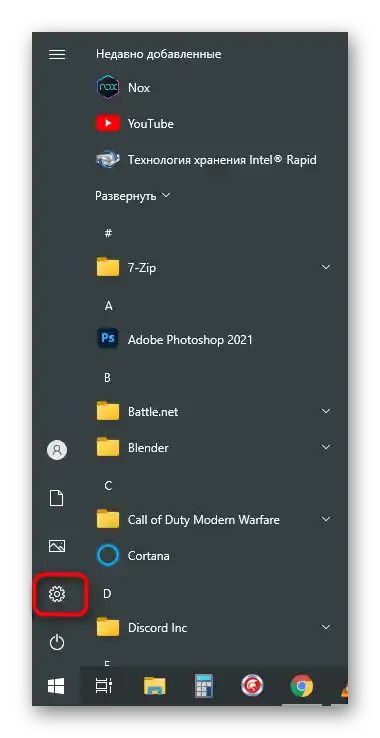
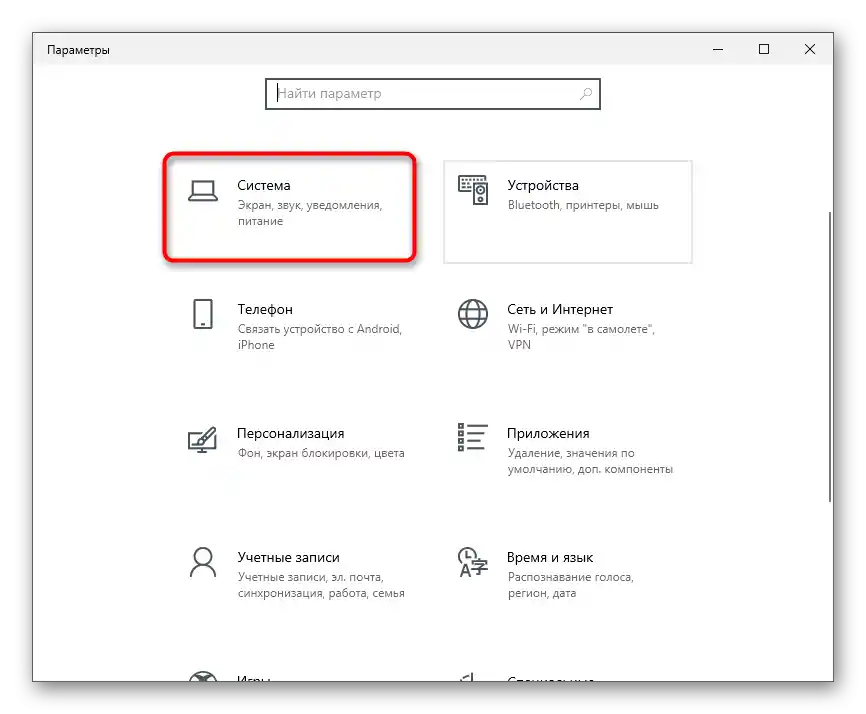
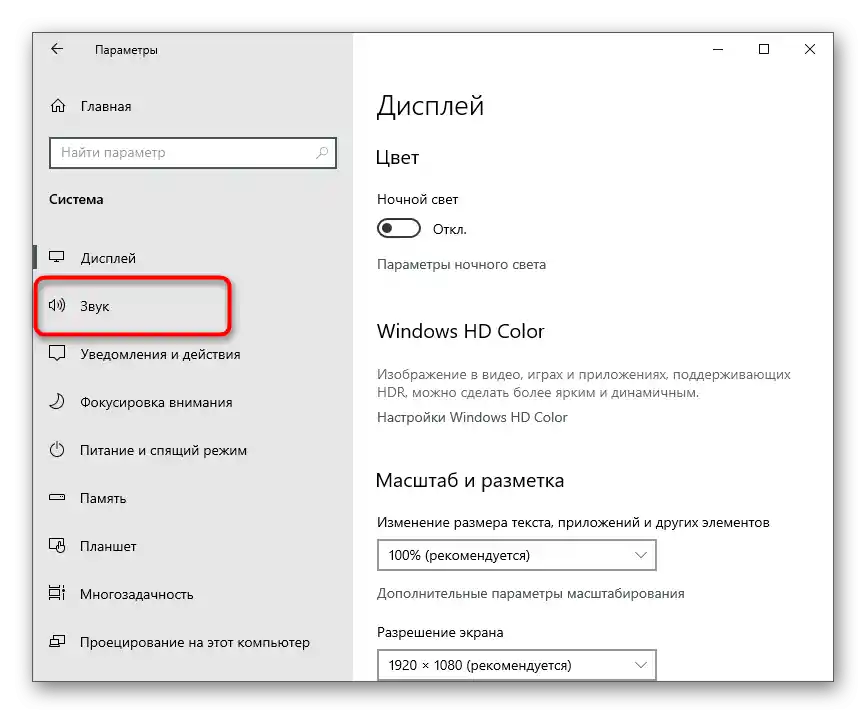
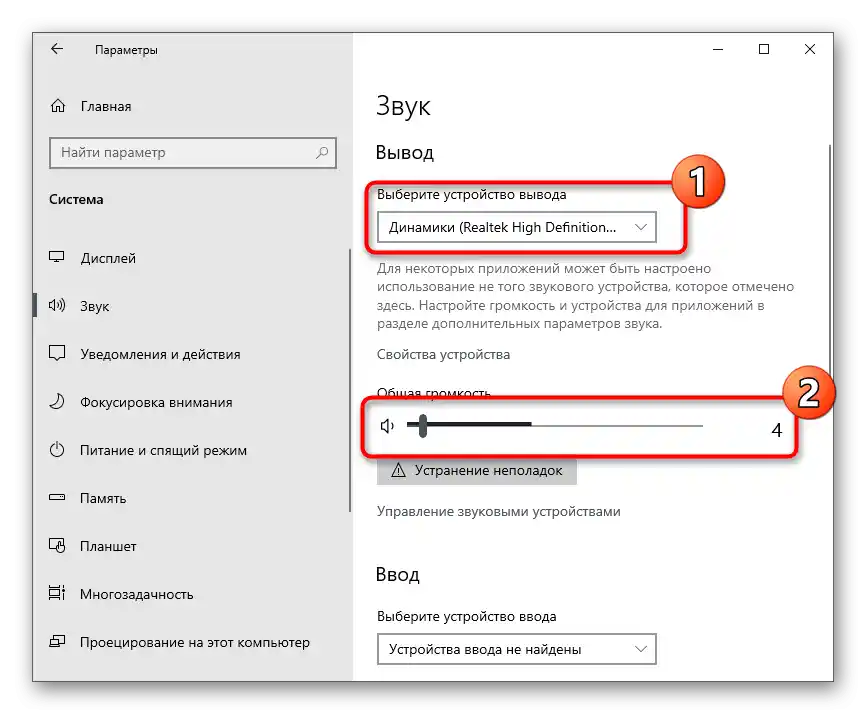

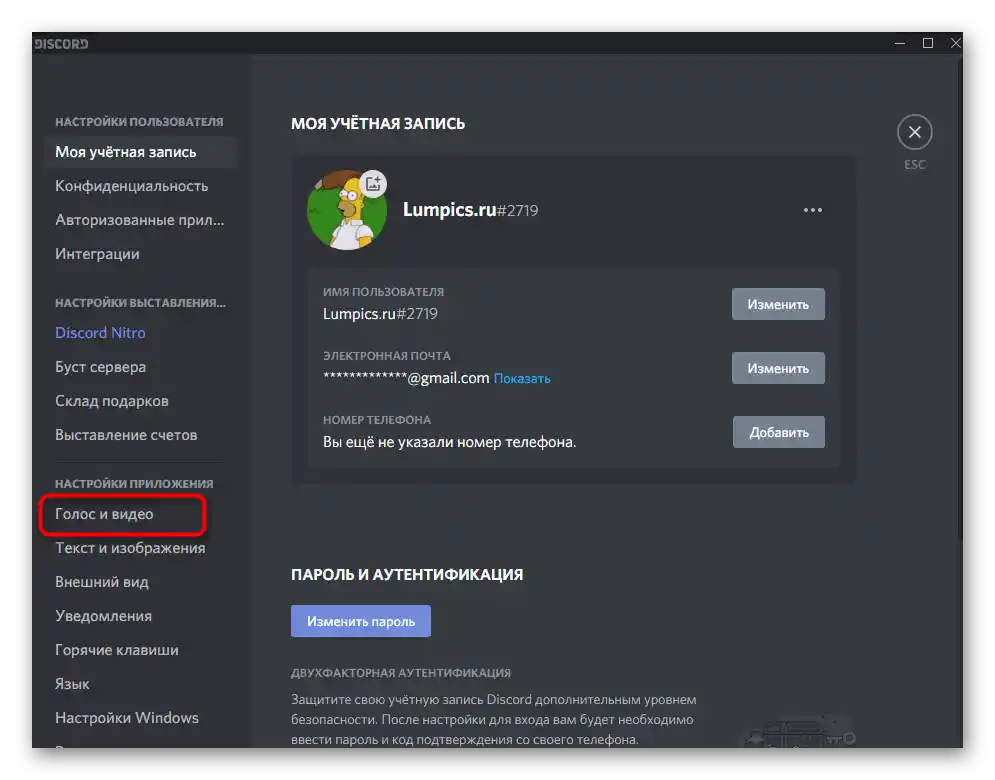
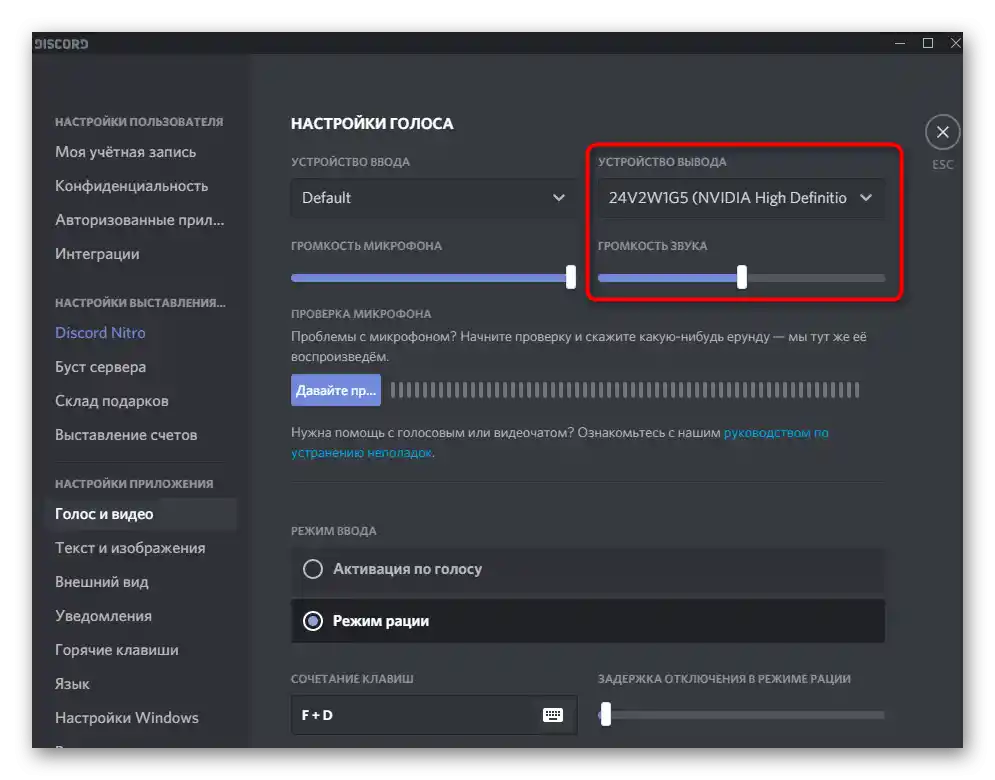
Nobenih dodatnih nastavitev ni potrebno opraviti, zato preidite na naslednji korak, da najdete film za predvajanje in organizirate skupni ogled.
Korak 2: Izbira filma ali videa
Ni nobenih omejitev glede izbire prikazanega materiala, saj se prikazovanje ne izvaja preko združljivih aplikacij, temveč z zajemom vsebine zaslona ali določenega okna. Zato lahko najdete film na katerikoli spletni strani v brskalniku ali ga vnaprej prenesete na računalnik in odprete preko predvajalnika. Druga možnost je prednostna, če imate nestabilno internetno povezavo ali je ta prešibka za pretočno predvajanje in hkratno ogled filma.
Preberite tudi: Možnosti prenosa filmov na računalnik
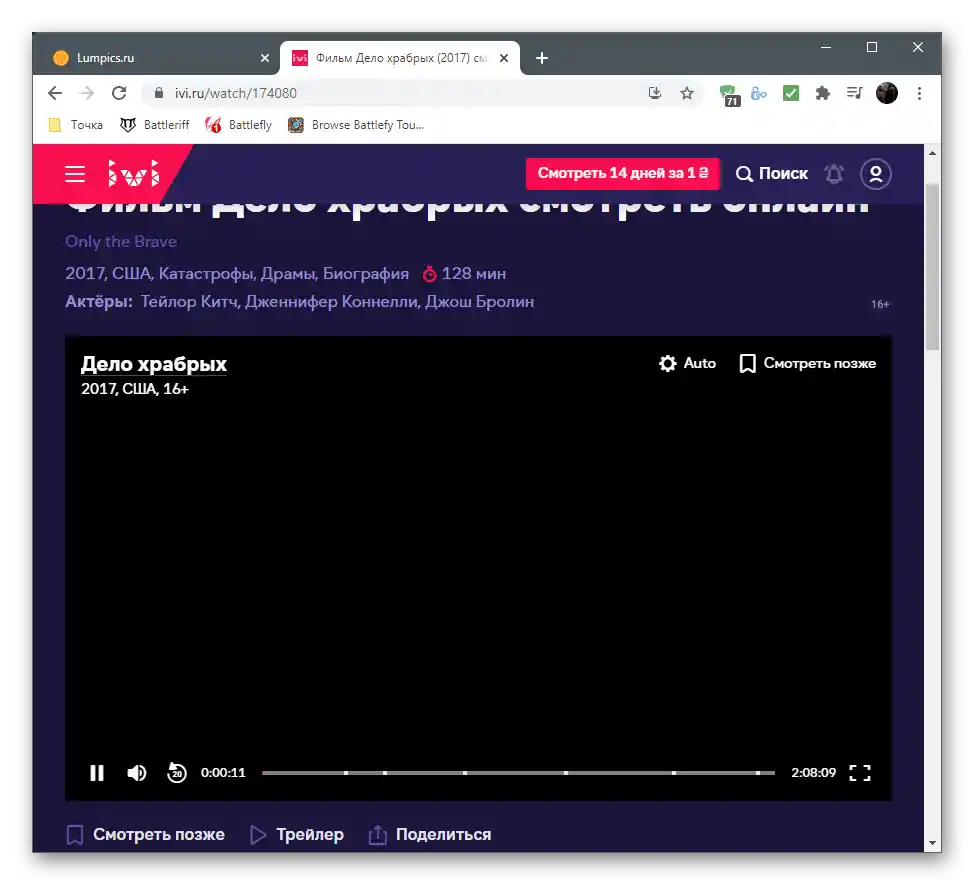
Korak 3: Organizacija skupnega ogleda
Zaključni korak je vklop prikazovanja zaslona in začetek skupnega ogleda izbranega filma. Uporabili boste odprto spletno stran ali okno predvajalnika, drugi povezani uporabniki pa zaslon pretoka v samem Discordu. Vsak od njih se bo lahko prosto preklapljal med kanali, hkrati pisal sporočila in prilagajal glasnost predvajanja po svojih željah.
- Najprej izberite strežnik, na katerem želite izvajati prenos, in se mu pridružite tako, da kliknete ikono na levi plošči.
- Pridružite se glasovnemu kanalu, kjer imate dovoljenje za zagon prenosov. Če na strežniku obstaja kanal, posebej namenjen ogledom filmov, je najbolje, da izberete kar tega.
- Po povezavi se bodo na dnu pojavile akcijske gumbe, med katerimi potrebujete "Zaslon".
- V tej fazi bi moral biti film že odprt v brskalniku ali predvajalniku na računalniku. Na zavihku "Aplikacije" v pojavnem oknu poiščite okno za prikazovanje, ga označite in nadaljujte.
- Nastavite ločljivost in hitrost sličic.Opazite — najboljše nastavitve, vključno s hitrostjo sličic 60, so na voljo le po nakupu naročnine Nitro, pred tem pa boste morali uporabiti preostale možnosti.
- Po zagonu prenosa se bo okno predogleda pojavilo na desni strani. Kliknite nanj, da ga razširite na celozaslonski način in se prepričate o pravilnem predvajanju.
- Zdaj se lahko preklopite na brskalnik ali predvajalnik, da se prenos slučajno ne prekine, in začnete gledati izbrani film skupaj z drugimi uporabniki.
- Ostali uporabniki morajo najti to pretočno oddajanje in pritisniti gumb "Gledaj prenos".
- Nato jim ostane le še, da razširijo okno predvajanja in začnejo skupno gledanje z vami.
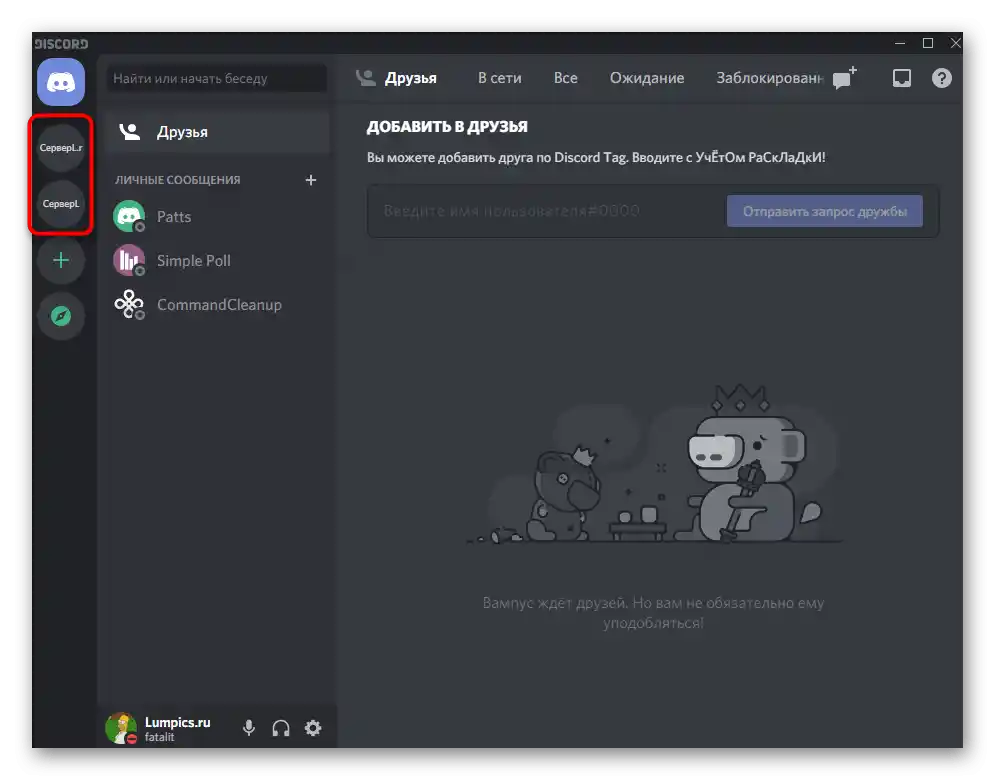
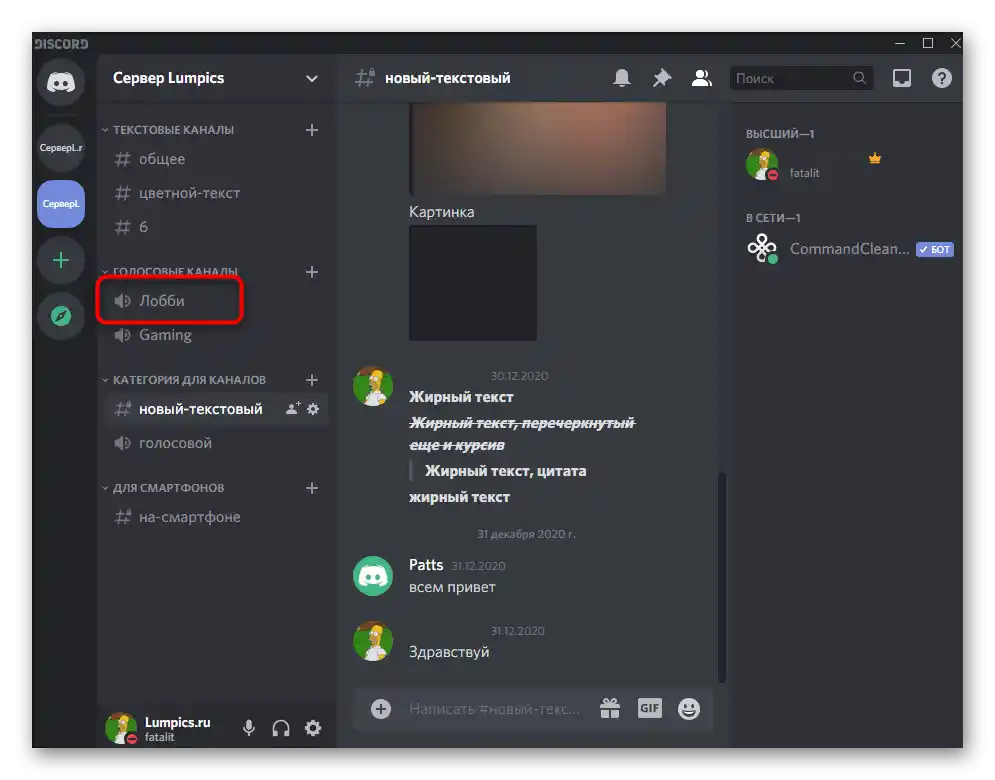
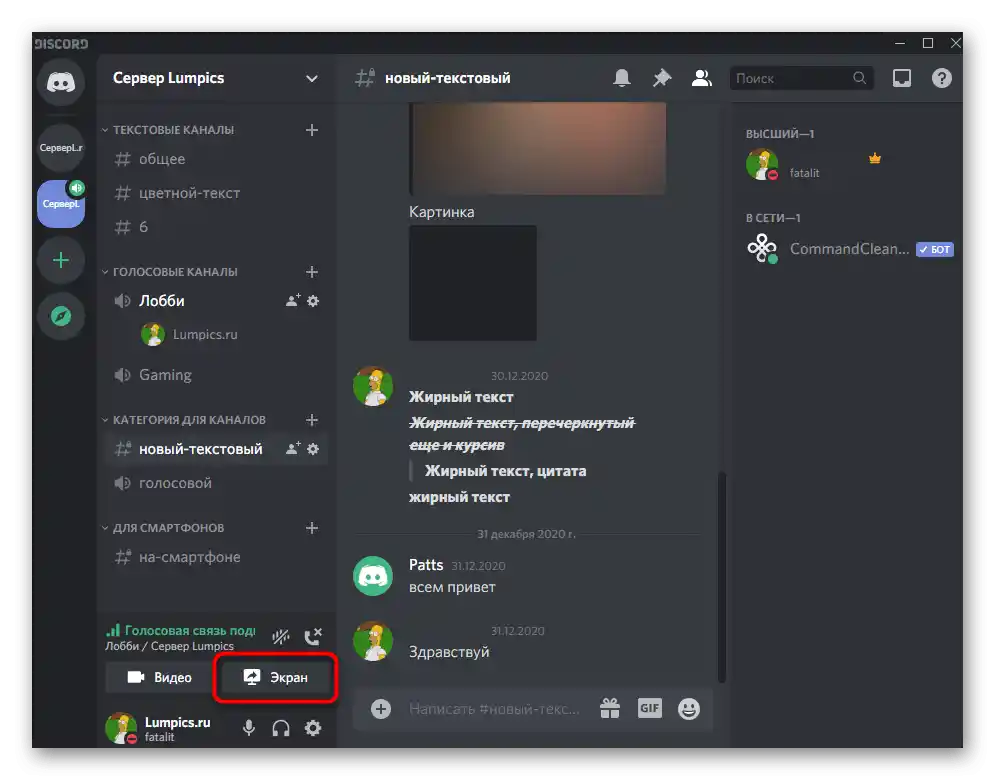
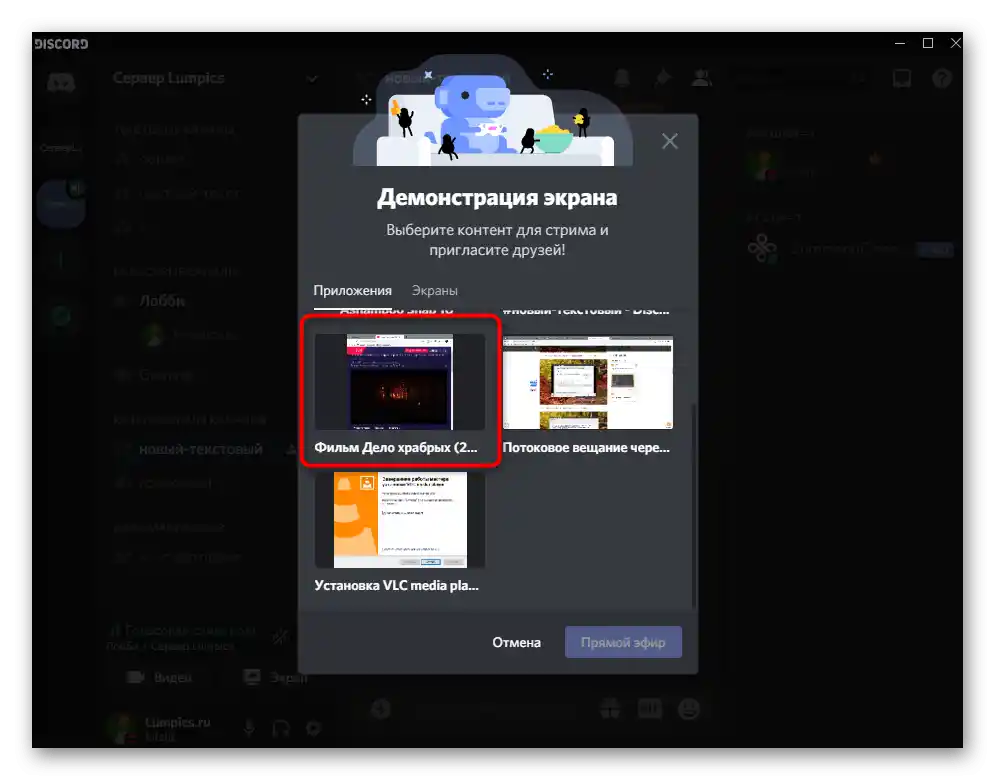
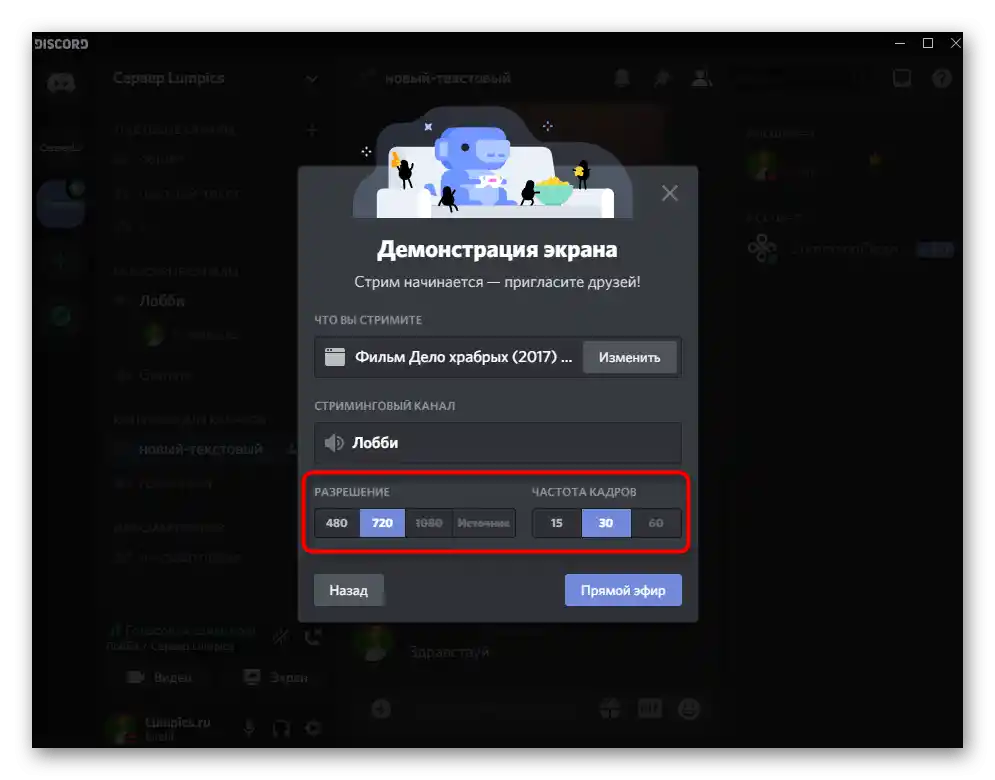
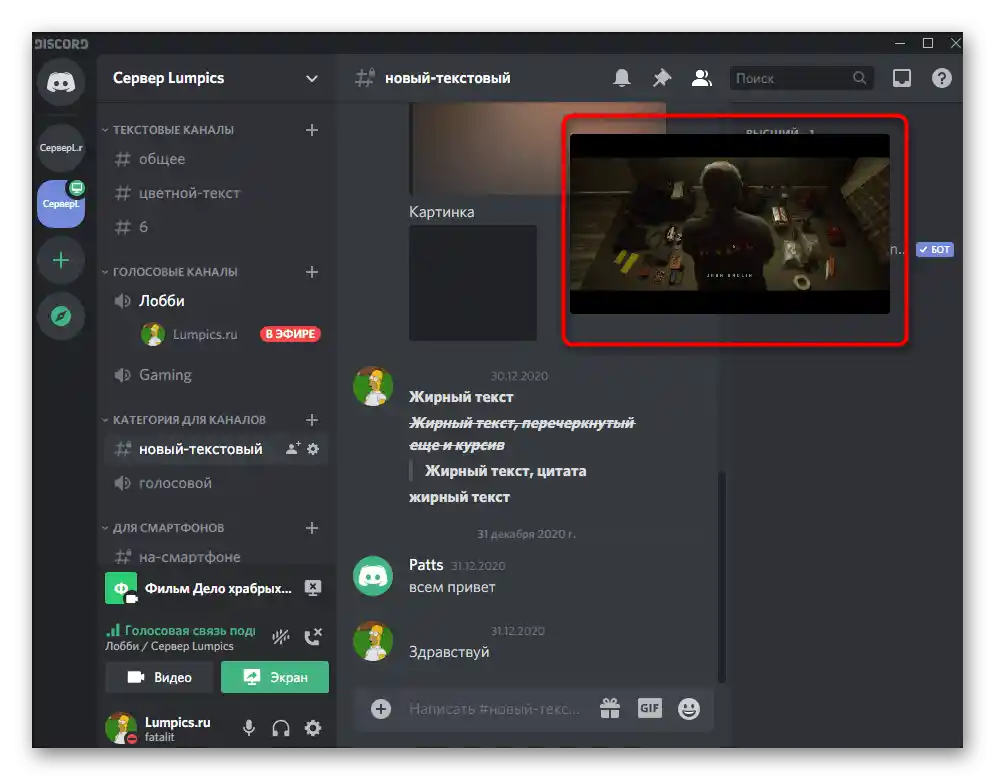
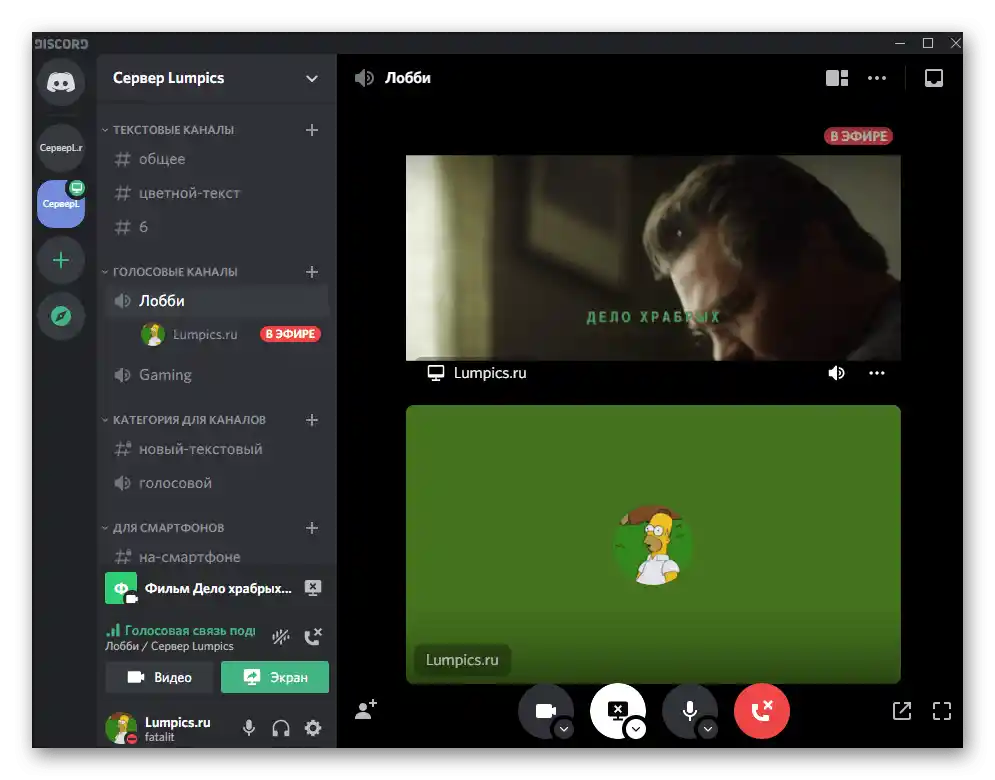
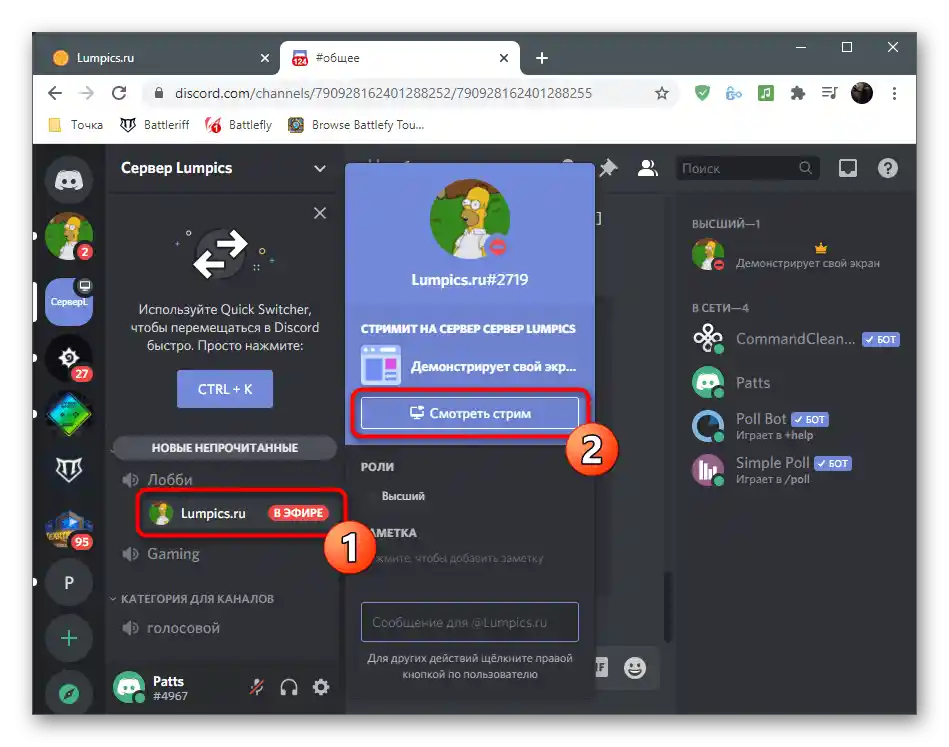
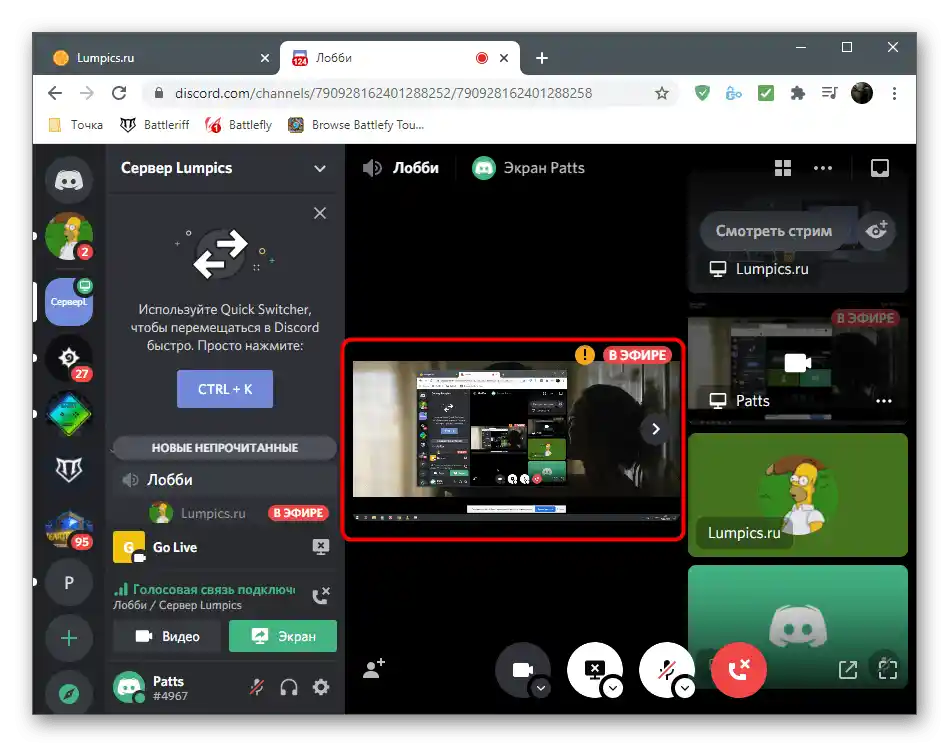
Ena izmed najpogostejših težav pri izvajanju neposrednih prenosov v Discordu je pojav črnega zaslona namesto izbranega vsebine. Obstaja več načinov, kako hitro odpraviti to situacijo, zato vam svetujemo, da jih uporabite in preidete na drug članek na naši spletni strani.
Več: Odprava težave s črnim zaslonom pri njegovem prikazovanju v Discordu
Način 2: NotAlone.tv
Žal ne morejo vsi uporabniki normalno gledati filmov s pomočjo vgrajenih funkcij v Discordu. Včasih se pojavijo težave s prikazovanjem ali pa ni dovolj hitrosti interneta za hkratno oddajanje in predvajanje. V takem primeru priskočijo na pomoč posebne spletne storitve. V njih boste morali ustvariti svojo sobo, izbrati film in povabiti prijatelje preko povezave. Kot prvi primer si oglejmo spletno stran z imenom NotAlone.tv.
Pojdi na spletno storitev NotAlone.tv
- Kliknite na zgornjo povezavo, da preidete na spletno stran NotAlone.tv. Uporabite lahko gumb za iskanje, da preverite razpoložljive filme in jih hkrati dodate v seznam predvajanja za nadaljnje gledanje.
- Na strani s predvajalnikom poiščite gumb "Pojdi na skupno gledanje" in ustvarite novo sobo, če to še ni bilo storjeno.
- Pojavilo se bo novo okno z informacijami o prehodu v sobo.Tukaj se prikaže njeno ime, ki ga ni smiselno zapomniti, saj ga bo mogoče kasneje deliti precej lažje.
- Prepričajte se, da je izbrani film dodan v predvajalnik.
- Kopirajte povezavo do sobe v naslovno vrstico in jo posredujte drugim uporabnikom preko Discorda. Ti bodo lahko dostopali do nje in začeli ogled brez predhodne registracije.
- Samo predvajanje poteka preko okna predvajalnika, na desni strani pa je majhen prostor za pošiljanje sporočil, kar omogoča razpravo o dogajanju v realnem času.
- Pozorni bodite na blok z nastavitvami spodaj, kjer lahko prilagodite sobo svojim zahtevam, očistite predvajalnik ali pošljete film v predvajanje ter nastavite zvočno spremljavo za obvestila sobe.
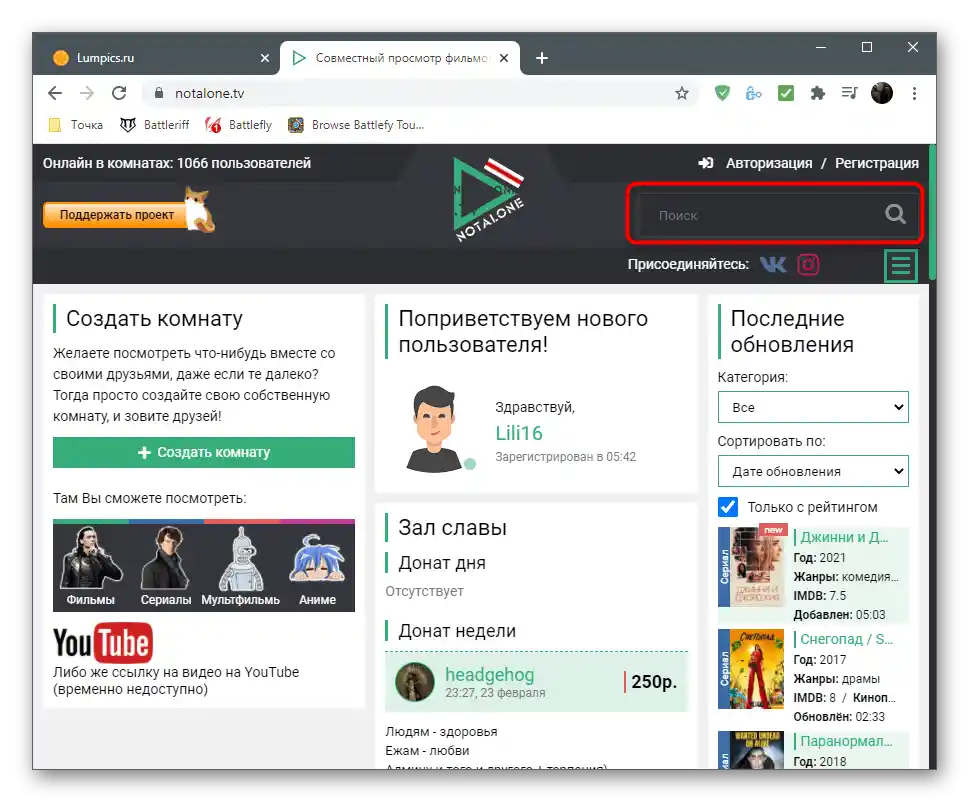
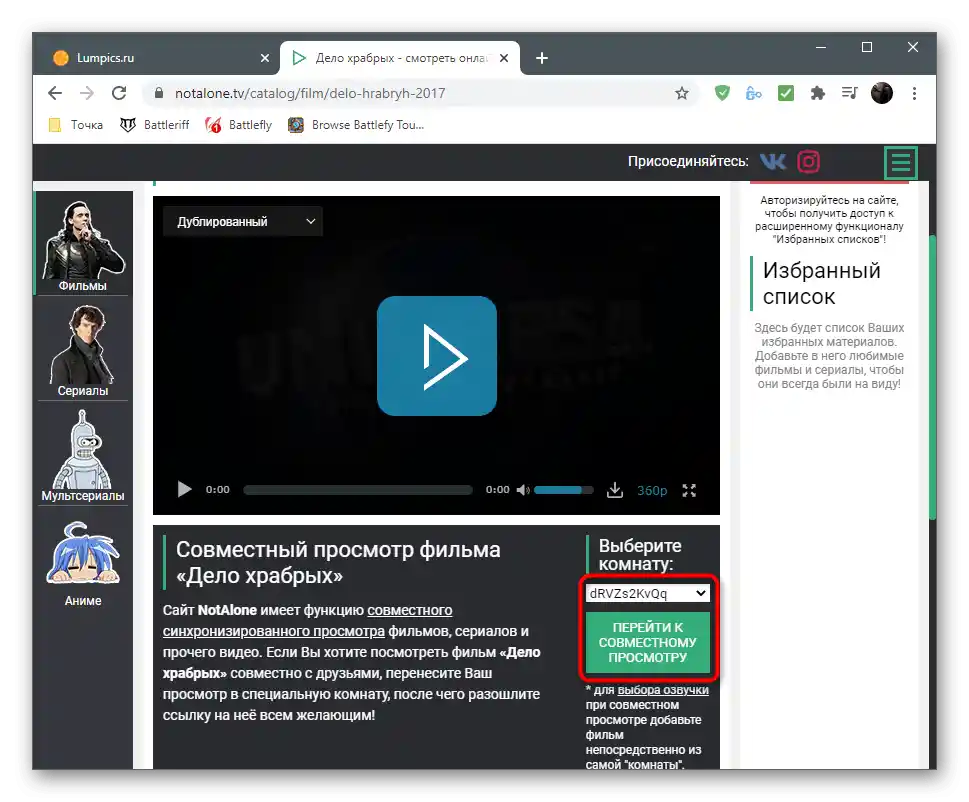
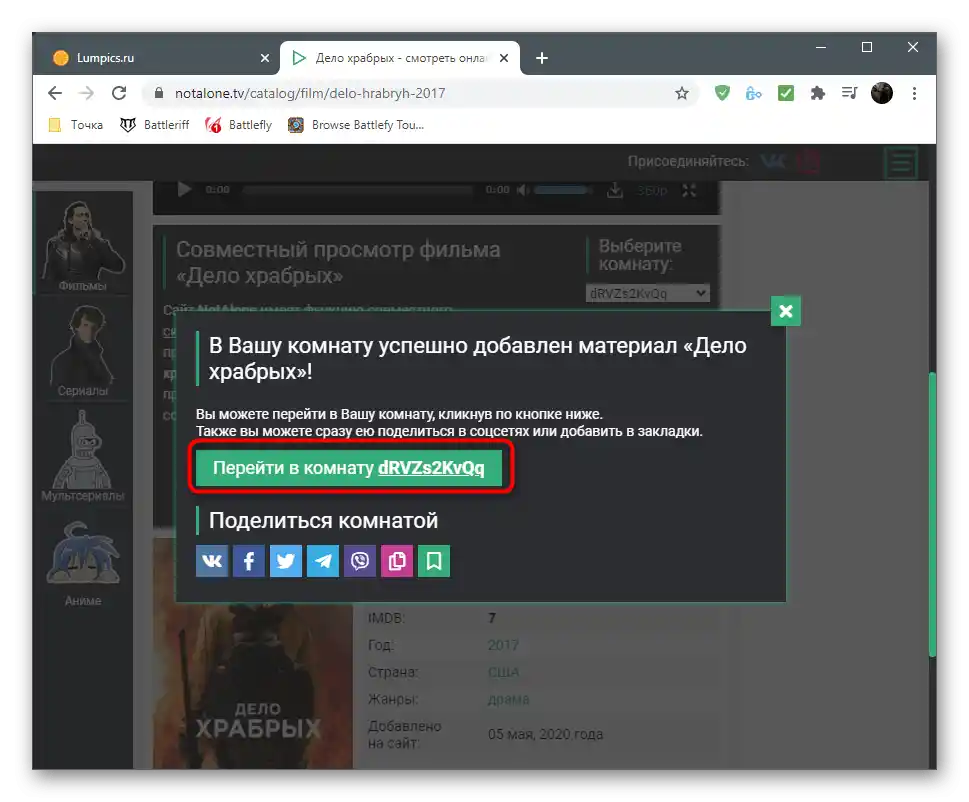
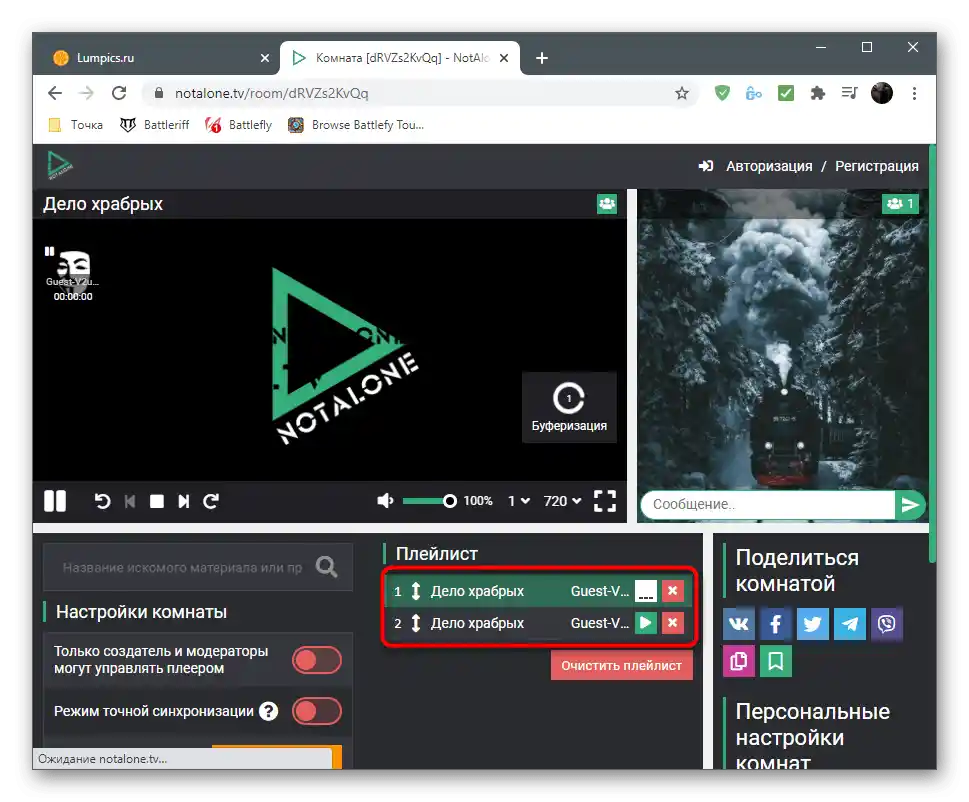
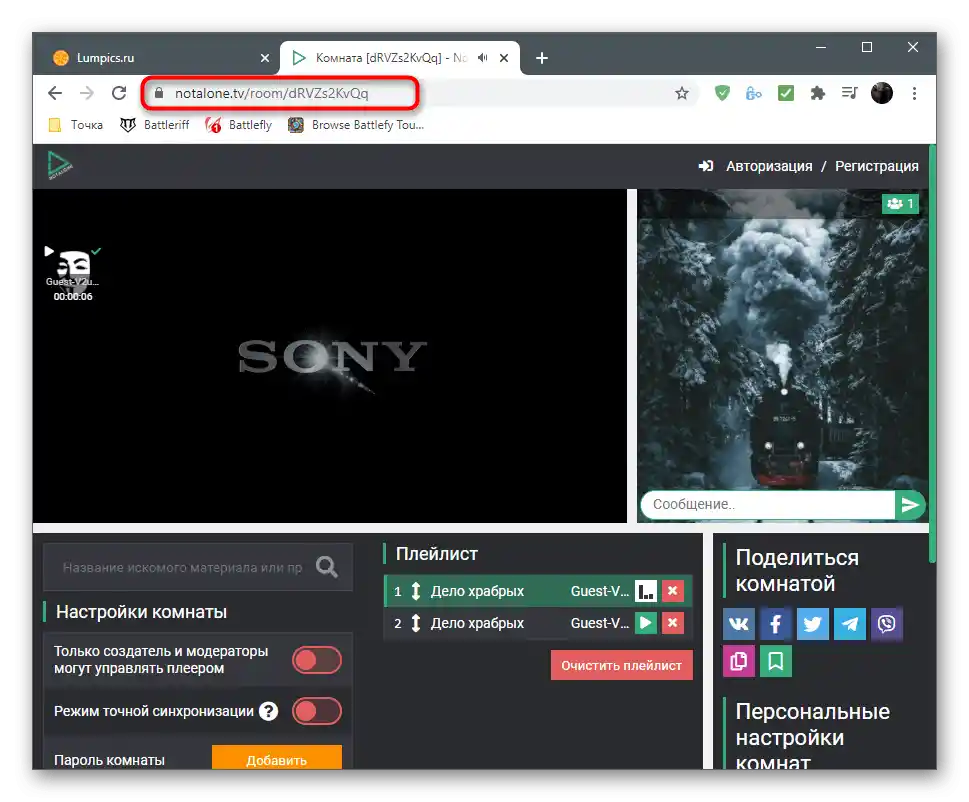
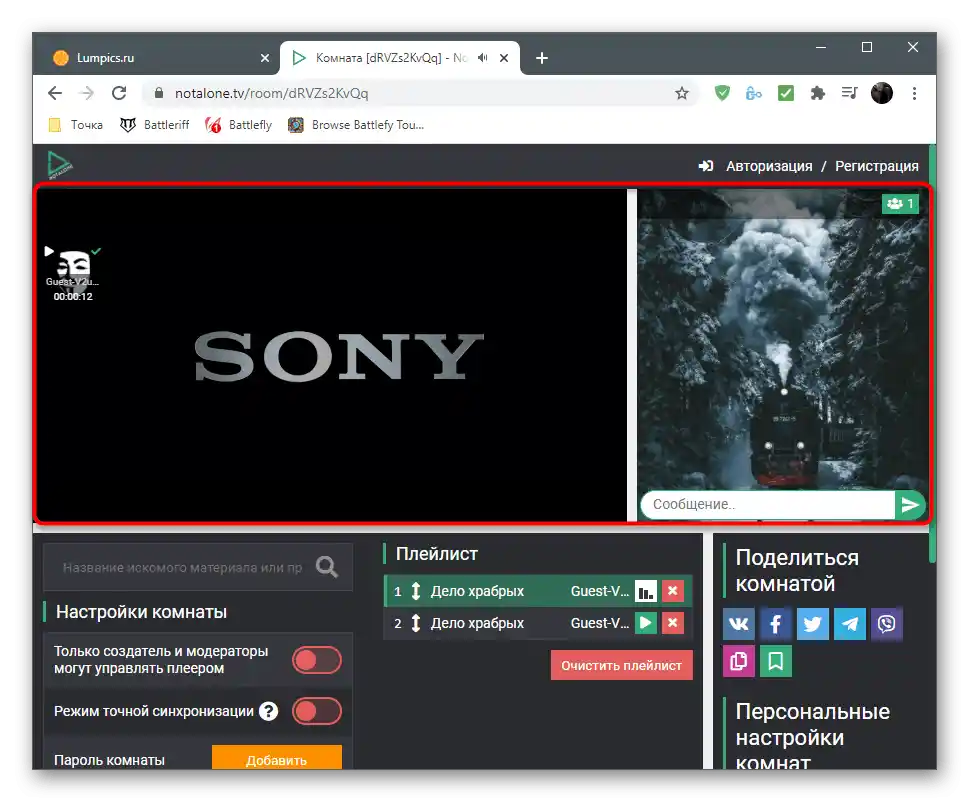
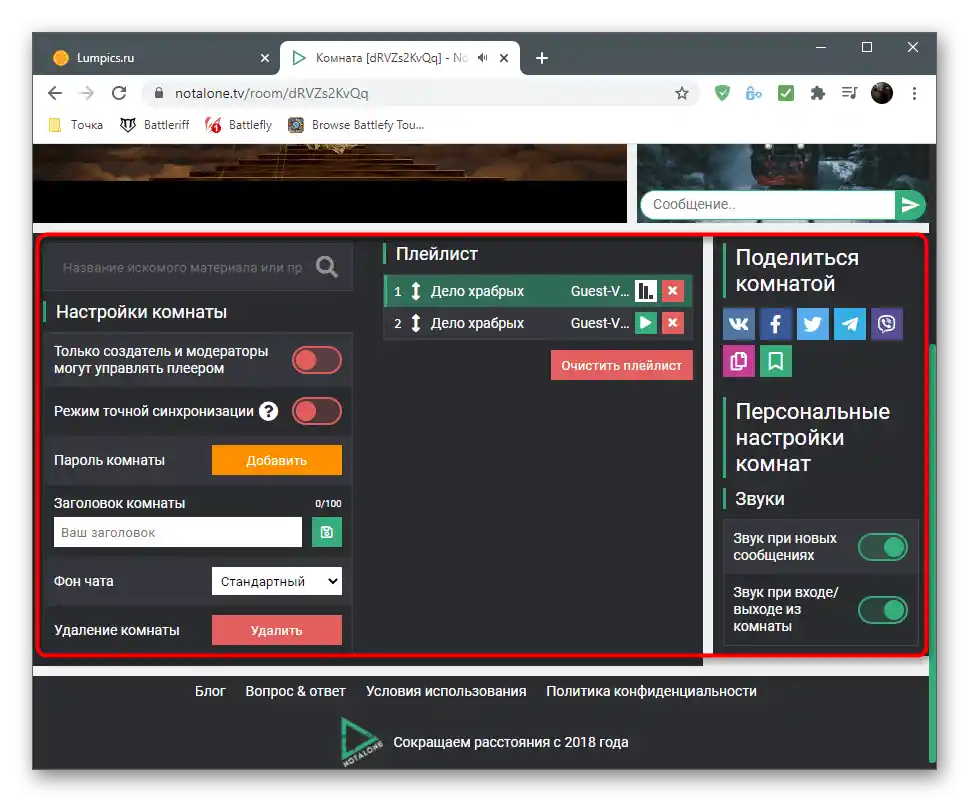
Način 3: Watch2Gether
Drugi primer je spletna storitev Watch2Gether, ki se znatno razlikuje od prvega, saj omogoča predvajanje videov ne preko vgrajene knjižnice, temveč preko odprtega video gostovanja YouTube. Nekaterim uporabnikom ta spletna stran morda ne bo ustrezala, saj je v odprtem dostopu na YouTubu na voljo zelo malo filmov in serij, vendar pa je vseeno mogoče najti določene projekte.Watch2Gether bo še vedno odlična izbira, ko želite gledati video posnetke in ne filma, vendar ne morete uporabiti standardne funkcionalnosti Discorda.
Pojdite na spletno storitev Watch2Gether
- Odprite glavno stran spletne strani in kliknite gumb "Ustvari svojo sobo".
- Izberite ime za sobo in potrdite pridružitev.
- Samodejno se začne predvajanje testnega videa — ustavite ga in uporabite gumb za iskanje drugega vsebine.
- Po izbiri je priporočljivo preveriti nastavitve sobe, da ustrezajo ne le vam, temveč tudi ostalim udeležencem ogleda.
- Vklopite obvestila, spremenite jezik, barvo ozadja, dodajte personalizirane ozadje ali nastavite prosojnost.
- Kliknite na "Povabi prijatelje".
- Pojavila se bo oblika s povezavo, ki jo je treba kopirati in poslati v Discordu, da se udeleženci lahko povežejo brez registracije na spletni strani Watch2Gether ali pa opravijo to proceduro za pridobitev individualnega profila.
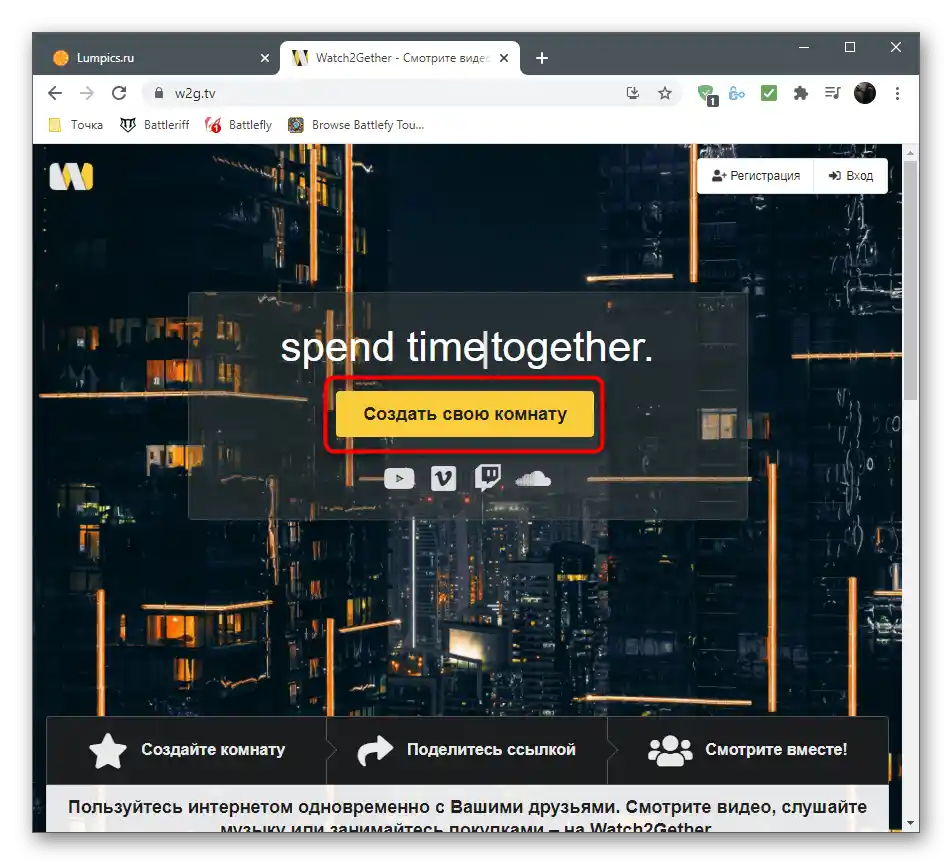
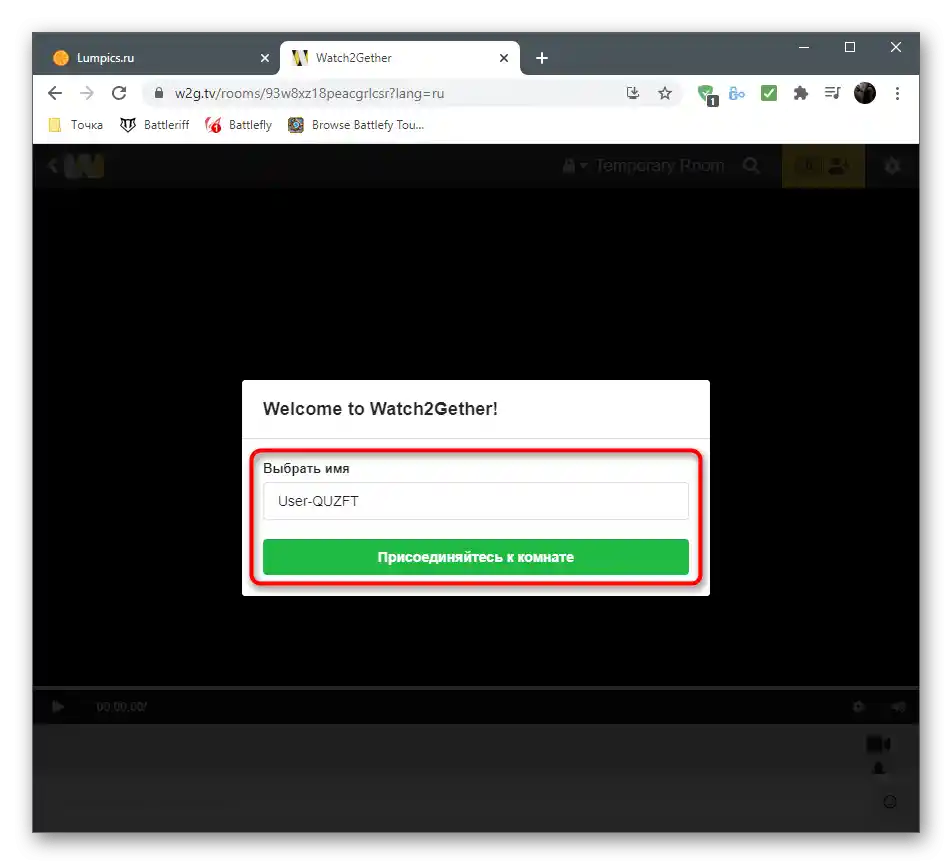
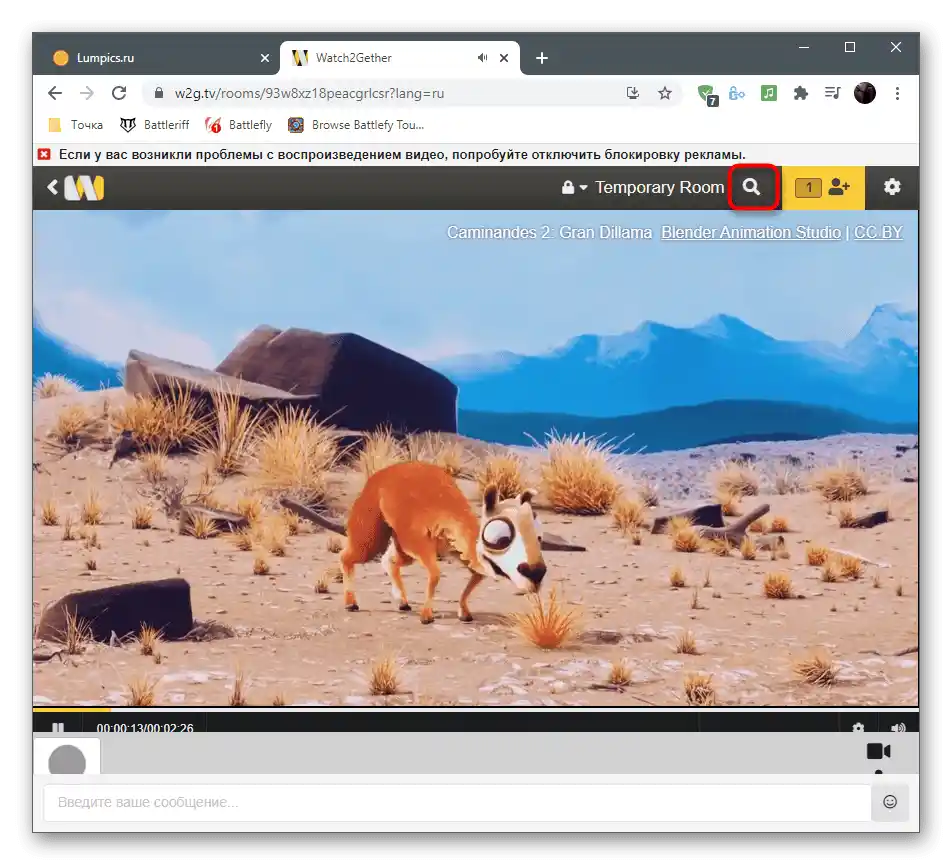
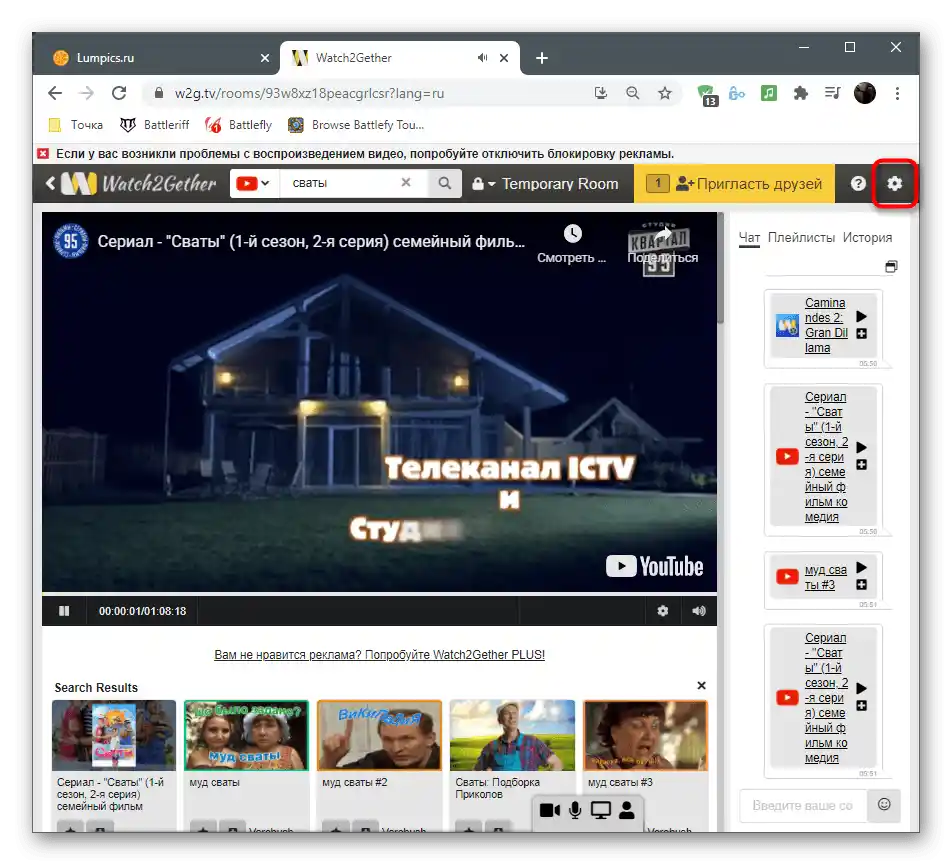
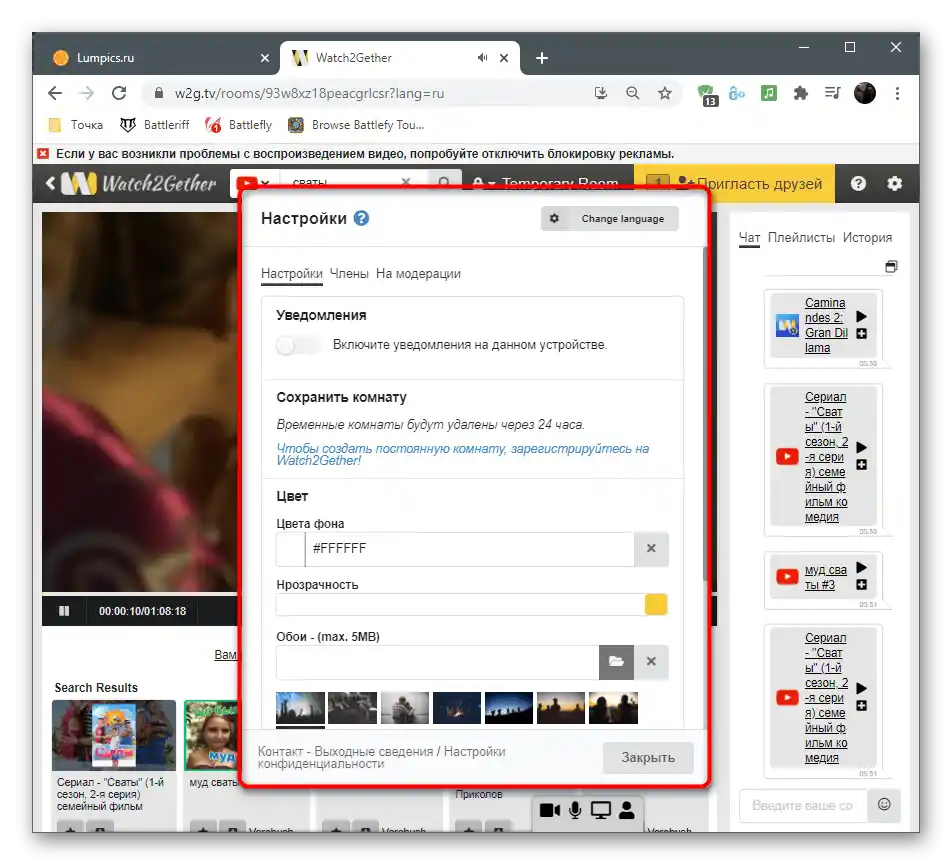
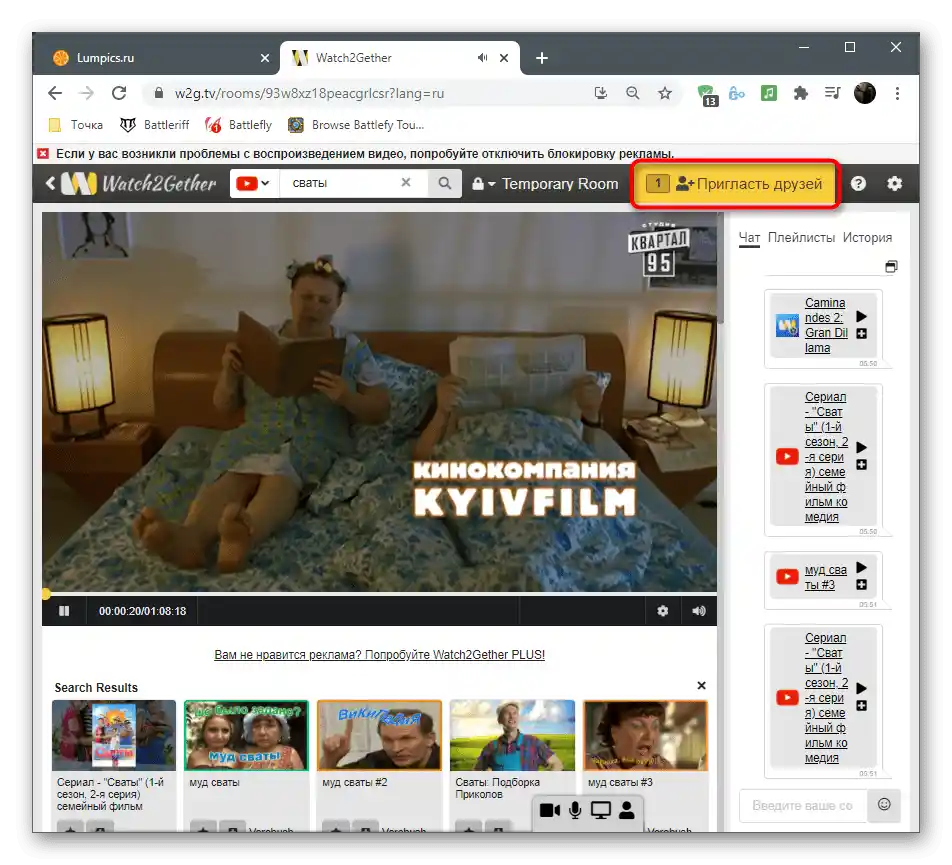
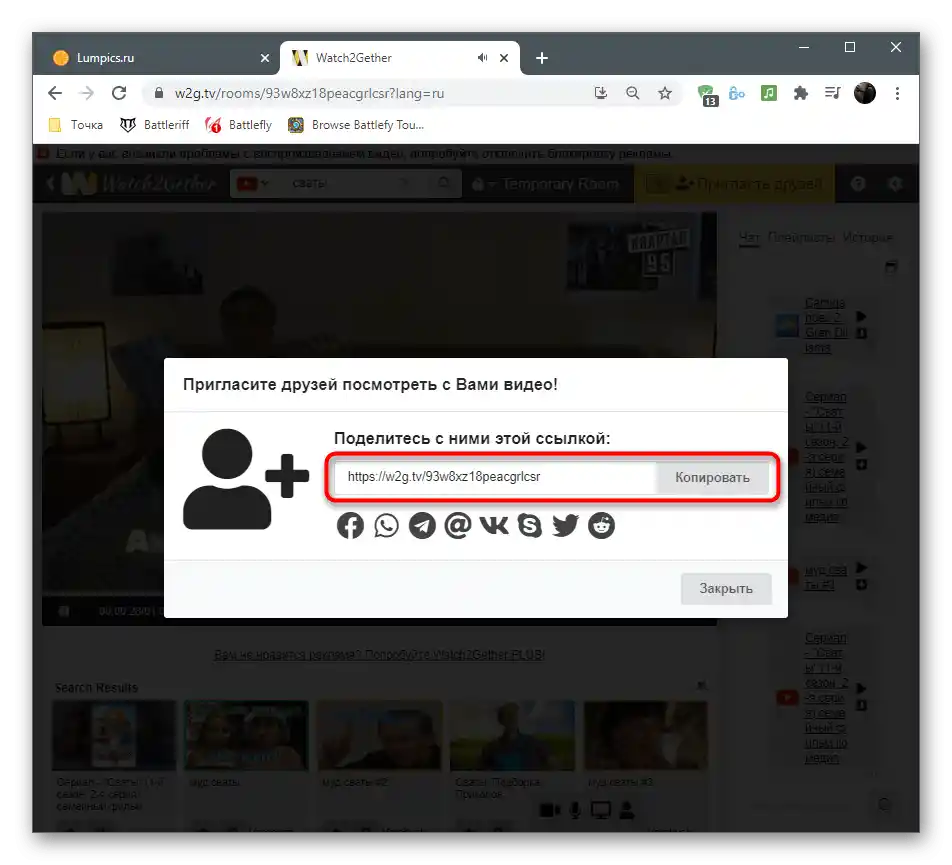
Pomanjkljivosti opisanih spletnih strani, kot tudi drugih spletnih storitev za skupno gledanje, so v omejeni knjižnici filmov ali združljivosti izključno s specifičnimi spletnimi kino dvoranami ali video platformami. Ta pristop vodi do tega, da nekateri uporabniki ne morejo najti filma, ki jih zanima, zato ostaja prednostna izbira skupno gledanje s pomočjo orodja za prikazovanje zaslona v Discordu.